4 Cara Mengetahui 32 Bit Atau 64 Bit Pada Windows 10/11
Pada sebuah Aplikasi atau Software, Game bahkan Driver Laptop atau PC pasti ada ketengan 32 Bit atau 64 Bit. Sebenarnya itu adalah keterangan apa, kenapa ada pada setiap Spesifikasi Aplikasi.
Maksud dari keterangan tersebut adalah untuk menunjukkan bahwa Aplikasi atau Software tersebut dapat dijalankan pada Sistem operasi yang menggunakan 32 Bit atu 64 Bit, tergantung pada keterangan masing-masing.
Misalnya sebuah Aplikasi yang memiliki keterangan 64 Bit, maka Software tersebut bisa dijalankan (Install) pada Sistem Operasi yang menggunakan 64 Bit juga. Jika dijalankan pada OS 32 Bit tentu tidak dapat berjalan.
Nah untuk itu penting sekali untuk mengetahui berapa Bit Sistem Operasi yang sedang kita gunakan, khususnya OS Windows 10. Supaya ketika kita mau melakukan Instalasi entah Software, game maupun Driver Laptop/PC tidak keliru.
Baca Juga: Cara Mengembalikan Recycle Bin Yang Terhapus Windows 7/10
Namun sebelum masuk ke pembahasan bagaimana cara mengetahui 32 atau 64 Bit pada Windows 10, sebaiknya kita bahas dahulu perbedaan 32 Bit dan 64 Bit.
Perbedaan 32 Bit dan 64 Bit adalah banyaknya data yang dapat di Eksekusi. OS 32 Bit dapat melakukan sekali eksekusi adalah 32 Bit data sementara 64 Bit adalah 64 Bit data.
Cara Mengetahui 32 Bit Atau 64 Bit Pada Windows 10/11
A. Melalui Sistem Properties
- Buka File Explorer
- Kemudian Klik Kanan Pada My Computer (This PC), lalu pilih Properties
- Maka akan menampilkan Halaman System
- Lihat pada System Type, akan ditampilkan 32 Bit atau 64 Bit Sistem Operasi yang kita gunakan
B. Melalui System Information
- Ketik System Informasi pada Windows Search, lalu Klik System Informasi
- Maka halaman System Informasi akan terbuka
- Lihat pada System Type, maka akan terlihat berapa Bit Sistem Operasi yang kita gunakan
C. Melalui Command Prompt (CMD)
Selain cara-cara diatas, ternyata CMD juga dapat digunakan untuk mengetahui berapa bit OS Windows 10 yang kita gunakan. Tentu ini akan sedikit lebih keren, jika lewat cara ini. Kayak Hacker yang selalu mengoprasikan Komputer lewat Command Prompt, hehehe. Nah berikut caranya:
- Buka Command Prompt, dengan cara ketik Command Prompt pada Windows Search, lalu Klik Command Prompt (Bisa juga dengan Klik Start>Windows System> Command Prompt)
- Setelah Command Prompt terbuka, ketik systeminfo lalu Enter
- Lihat pada System Type
- Selesai
D. Melalui About Windows 10/11
Pada Windows 10 juga terdapat Menu About, yang di dalamnya berisi Informasi Spesifikasi Device yang digunakan. Dari Versi, ID, Edition dan lain sebagainya. Caranya berikut:
- Pertama ketik About Your PC pada Windows Search, lalu Pilih About PC pada menu pilihan yang muncul
- Lihat pada System Type
Baca Juga: Cara Mematikan Aplikasi Startup Di Windows 10
Itulah cara mengetahui 32 Bit atau 64 Bit pada Windows 10/11 yang kita gunakan. Sedikit tambahan, Software maupun Game, Dll yang memiliki keterangan 32 Bit masih dapat dijalankan pada Sistem Operasi yang menggunakan 64 Bit. Tetapi sebaliknya Software, Game, dan lain-lain 32 Bit tidak dapat dijalankan pada OS 64 Bit.
Namun jika Sistem Operasi kalian menggunakan 64 Bit, maka sebaiknya usahakan menggunakan Software atau lainnya yang menggunakan 64 Bit juga. Sebab jika menggunakan 32 Bit padahal OS kalian menggunakan 64 Bit, Sistem yang berjalan akan seperti 32 Bit, artinya bisa lebih lambat. Sekian, terima kasih dan semoga membantu.



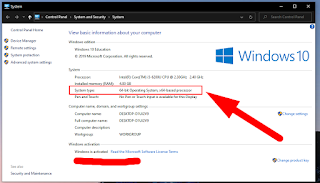


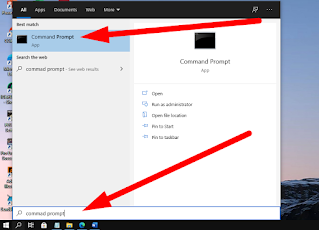



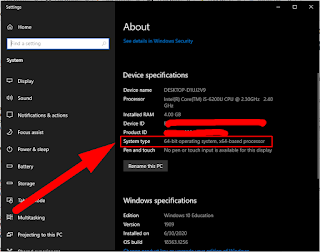

Posting Komentar untuk "4 Cara Mengetahui 32 Bit Atau 64 Bit Pada Windows 10/11"
Posting Komentar